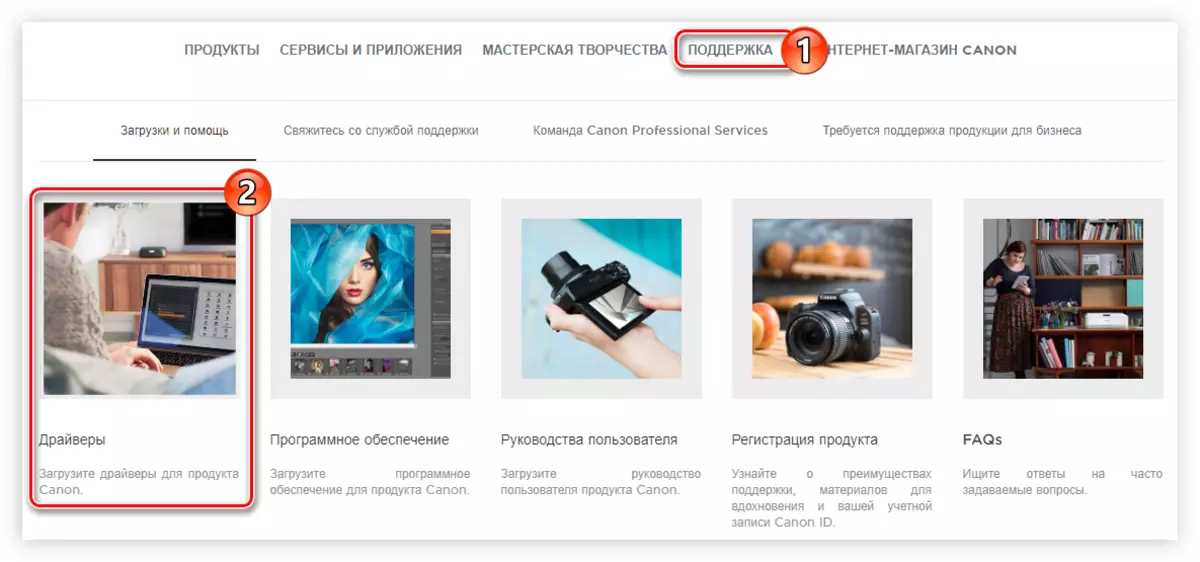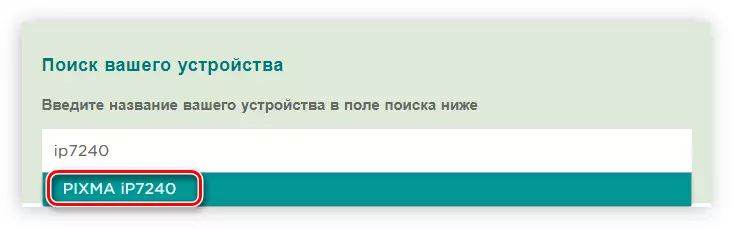Máy in Canon PIXMA IP7240, giống như bất kỳ khác, cần phải có sẵn trong trình điều khiển được cài đặt trong hệ thống, nếu không, một số chức năng chỉ đơn giản là sẽ không hoạt động. Có bốn cách để tìm kiếm và cài đặt trình điều khiển cho thiết bị được trình bày.
Chúng tôi đang tìm kiếm và cài đặt trình điều khiển cho máy in Canon IP7240
Tất cả các phương pháp sẽ được trình bày dưới đây có hiệu quả trong một tình huống cụ thể, cũng có một số khác biệt trong đó tạo điều kiện thuận lợi cho việc cài đặt phần mềm tùy thuộc vào nhu cầu của người dùng. Bạn có thể tải xuống trình cài đặt, sử dụng phần mềm phụ trợ hoặc thực hiện cài đặt bằng các công cụ tiêu chuẩn của hệ điều hành. Mọi người sẽ được thảo luận dưới đây.Phương pháp 1: Trang web chính thức của công ty
Trước hết, nên tìm kiếm trình điều khiển máy in trên trang web chính thức của nhà sản xuất. Nó thu thập tất cả phần mềm của các thiết bị mà Canon tạo ra.
- Cuộn qua liên kết này để đến trang web của công ty.
- Di chuột qua menu "Hỗ trợ" và trong menu con xuất hiện, chọn "Trình điều khiển".
- Tìm kiếm thiết bị của bạn bằng cách nhập trường tìm kiếm tên của nó và chọn mục thích hợp trong menu xuất hiện.
- Chọn phiên bản và xả hệ điều hành của bạn từ danh sách thả xuống.
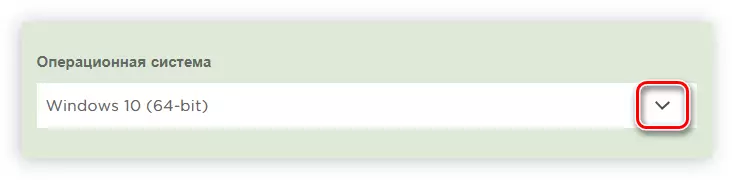
Sau đó, một cửa sổ sẽ xuất hiện với thông báo về việc hoàn thành cài đặt phần mềm. Tất cả những gì bạn cần làm là đóng cửa sổ trình cài đặt bằng cách nhấn nút cùng tên.
Phương pháp 2: Chương trình của bên thứ ba
Có những chương trình đặc biệt cho phép bạn tự động tải xuống và cài đặt tất cả các trình điều khiển bị thiếu. Đây là ưu điểm chính của các ứng dụng đó, bởi vì, không giống như phương thức trên, bạn sẽ không cần tìm kiếm độc lập trình cài đặt và tải xuống máy tính, chương trình sẽ làm cho nó cho bạn. Bằng cách này, bạn có thể cài đặt trình điều khiển không chỉ cho máy in Canon Pixma IP7240 mà còn cho bất kỳ thiết bị nào khác được kết nối với máy tính. Bạn có thể làm quen với mô tả ngắn gọn về từng chương trình như vậy bên dưới.
Đọc thêm: Ứng dụng cài đặt trình điều khiển tự động
Trong số các chương trình được trình bày trong bài viết, bạn muốn tô sáng trình điều khiển tăng cường. Ứng dụng này có giao diện đơn giản và chức năng tạo điểm khôi phục trước khi cài đặt phần mềm cập nhật. Điều này có nghĩa là nó rất đơn giản để làm việc với nó, và trong trường hợp thất bại, bạn có thể khôi phục hệ thống đến trạng thái trước đó. Ngoài ra, quá trình cập nhật chỉ bao gồm ba giai đoạn:
- Sau khi chạy Driver Booster, hệ thống quét hệ thống sẽ bắt đầu cho các trình điều khiển lỗi thời. Đợi đã hoàn thành, sau đó đi đến bước tiếp theo.
- Một danh sách với một danh sách các thiết bị cần được cập nhật trình điều khiển sẽ được trình bày. Bạn có thể đặt các phiên bản phần mềm mới cho từng thành phần một cách riêng biệt và bạn có thể thực hiện ngay lập tức cho tất cả mọi người bằng cách nhấp vào nút "Cập nhật tất cả".
- Việc tải các trình cài đặt sẽ bắt đầu. Đợi cho đến khi nó được hoàn thành. Ngay phía sau nó sẽ tự động bắt đầu quá trình cài đặt của họ, sau đó chương trình sẽ hiển thị thông báo thích hợp.

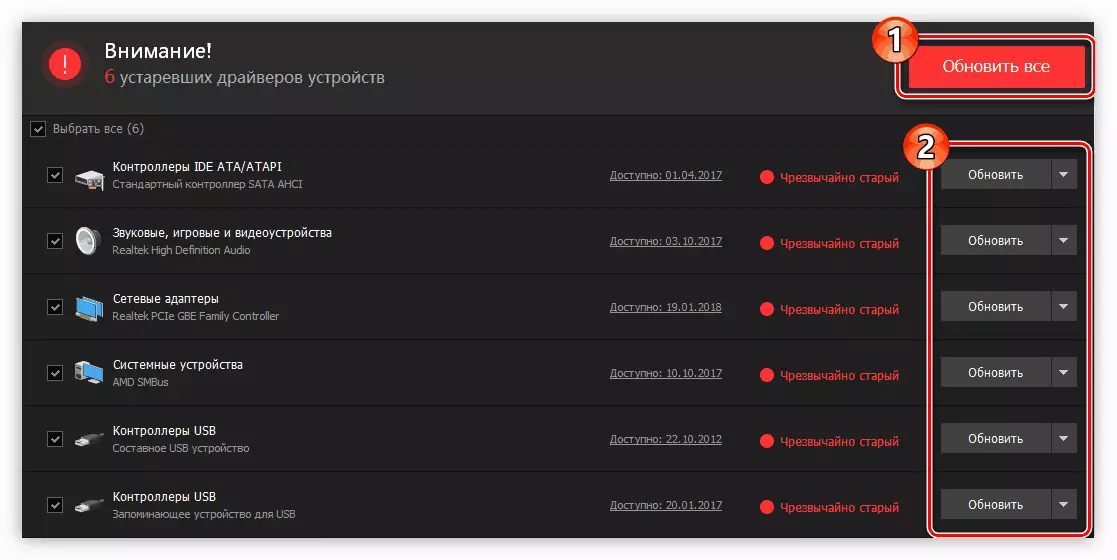
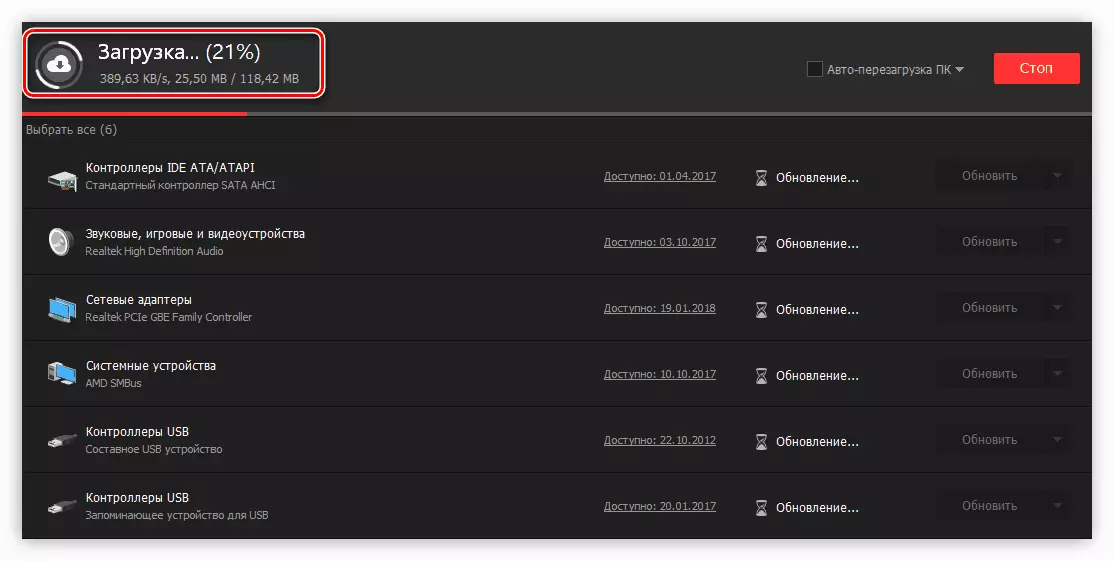
Sau đó, bạn có thể đóng cửa sổ chương trình - cài đặt trình điều khiển được thực hiện. Nhân tiện, trong tương lai, nếu bạn không xóa trình điều khiển Booster, thì ứng dụng này sẽ quét hệ thống trong nền và trong trường hợp các phiên bản phần mềm mới để cung cấp các bản cập nhật.
Phương pháp 3: Tìm kiếm theo ID
Có một phương thức khởi động khác trên trình điều khiển trình cài đặt trình điều khiển, như đã được thực hiện theo cách đầu tiên. Đó là sử dụng các dịch vụ đặc biệt trên internet. Nhưng cần phải sử dụng tên của máy in để tìm kiếm, nhưng định danh của thiết bị của nó hoặc, vì nó còn được gọi, ID. Bạn có thể tìm thấy nó thông qua "Trình quản lý thiết bị" bằng cách nhập tab "Chi tiết" trong thuộc tính máy in.

Biết giá trị định danh, bạn chỉ có thể chuyển đến dịch vụ trực tuyến thích hợp và thực hiện truy vấn tìm kiếm với nó. Theo kết quả, bạn sẽ được cung cấp các phiên bản khác nhau của trình điều khiển để tải xuống. Tải về mong muốn và thực hiện cài đặt. Để biết chi tiết về cách tìm ra ID thiết bị và tìm kiếm trình điều khiển, bạn có thể đọc trong bài viết thích hợp trên trang web của chúng tôi.
Đọc thêm: Cách tìm trình điều khiển bằng ID
Phương pháp 4: "Trình quản lý thiết bị"
Trong hệ điều hành Windows, có các công cụ tiêu chuẩn mà bạn có thể cài đặt trình điều khiển cho máy in Canon PIXMA IP7240. Đối với điều này:
- Chuyển đến bảng điều khiển bằng cách mở cửa sổ "Chạy" và chạy lệnh điều khiển trong đó.
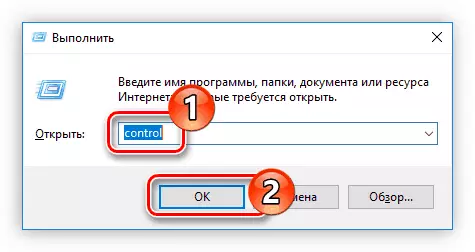
Lưu ý: Cửa sổ "Chạy" dễ dàng mở bằng cách nhấn tổ hợp phím Win + R.
- Nếu bạn có một danh sách hiển thị theo danh mục, sau đó nhấp vào liên kết "Xem thiết bị và máy in".
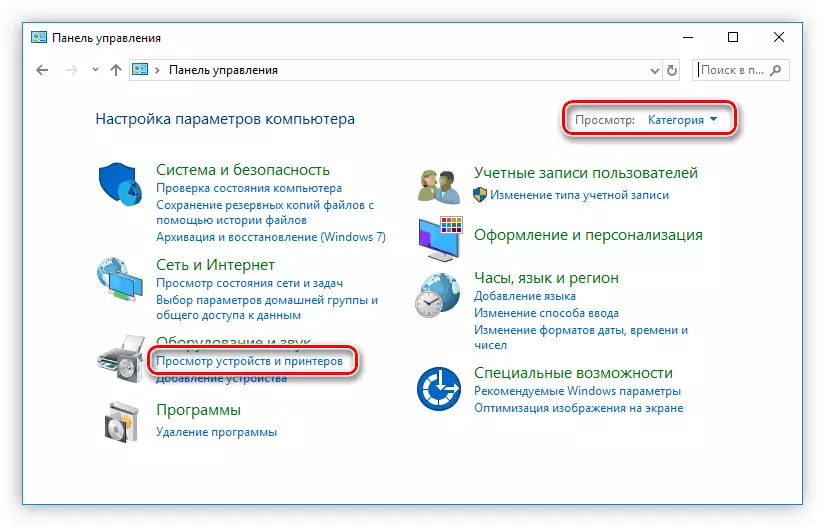
Nếu màn hình được đặt trên các biểu tượng, sau đó nhấp đúp vào mục "Thiết bị và máy in".
- Trong cửa sổ mở ra, nhấp vào liên kết "Thêm máy in".
- Hệ thống sẽ bắt đầu tìm kiếm một máy tính được kết nối với máy tính mà không có trình điều khiển. Nếu máy in được phát hiện, bạn cần chọn nó và nhấp vào nút Tiếp theo. Sau đó làm theo một hướng dẫn đơn giản. Nếu máy in không được phát hiện, hãy nhấp vào liên kết "Máy in cần thiết bị thiếu".
- Trong cửa sổ chọn tham số, đặt một dấu bên cạnh mục cuối cùng và nhấp vào "Tiếp theo".
- Tạo một cái mới hoặc chọn một cổng hiện có mà máy in được kết nối.
- Từ danh sách bên trái, chọn tên của nhà sản xuất của máy in và ở bên phải - mô hình của nó. Nhấn tiếp".
- Nhập trường tên của máy in thích hợp và nhấp vào Tiếp theo. Nhân tiện, bạn có thể để lại tên mặc định.
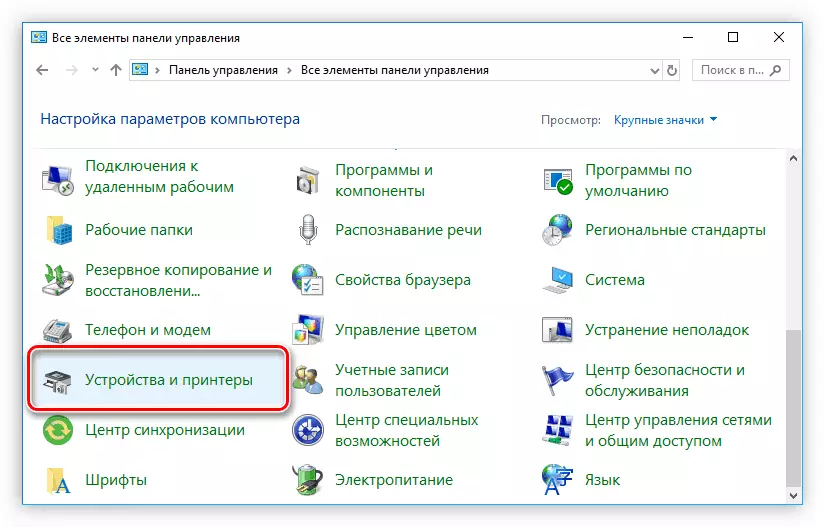
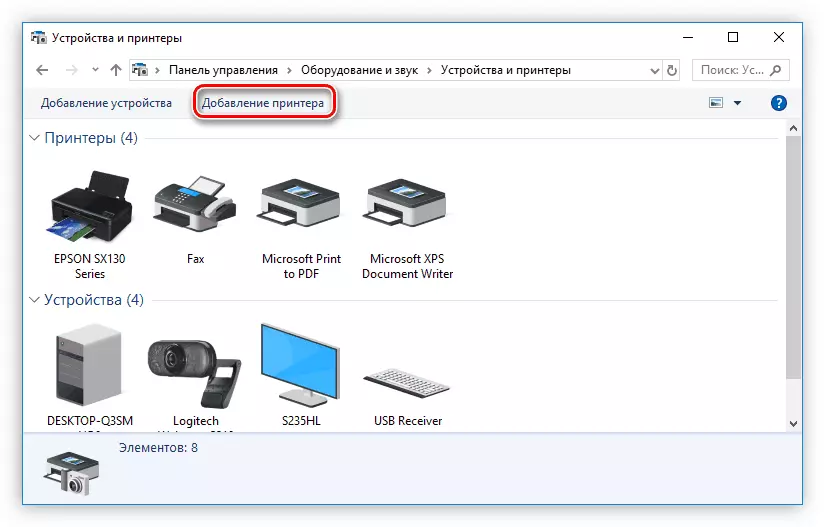
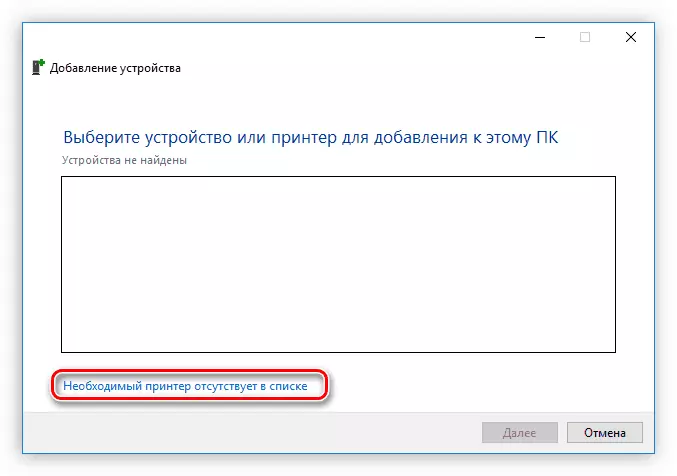
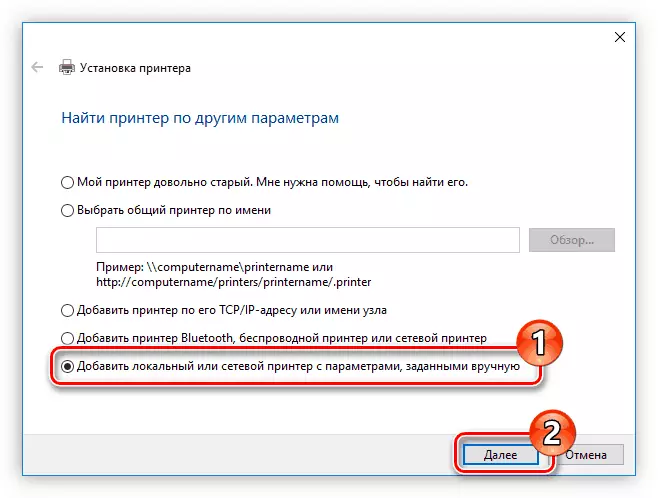
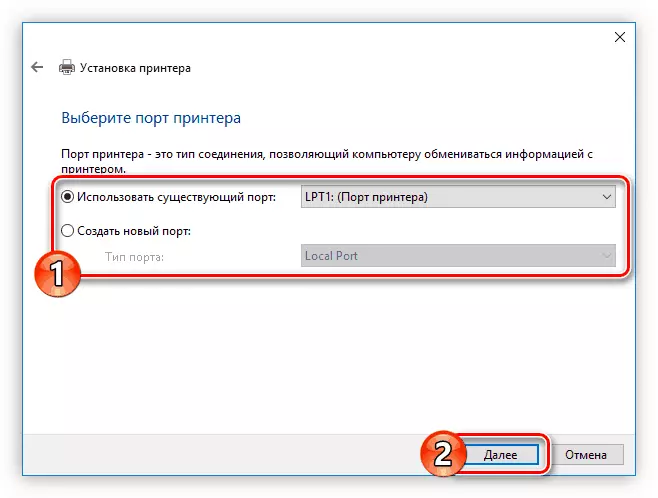
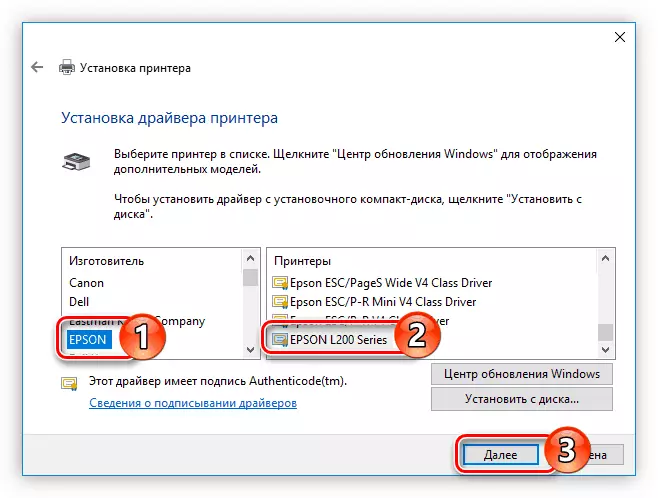
Trình điều khiển cho mô hình đã chọn sẽ bắt đầu được cài đặt. Khi kết thúc quá trình này, hãy khởi động lại máy tính để tất cả các thay đổi có hiệu lực.
Sự kết luận
Mỗi phương thức trên đều có các đặc điểm riêng, nhưng tất cả chúng đều cho phép bạn cài đặt trình điều khiển cho máy in Canon PIXMA IP7240. Nên sao chép nó vào ổ đĩa ngoài sau khi tải trình cài đặt, cho dù đó là flash USB hoặc CD / DVD để cài đặt ngay cả khi không có quyền truy cập Internet.